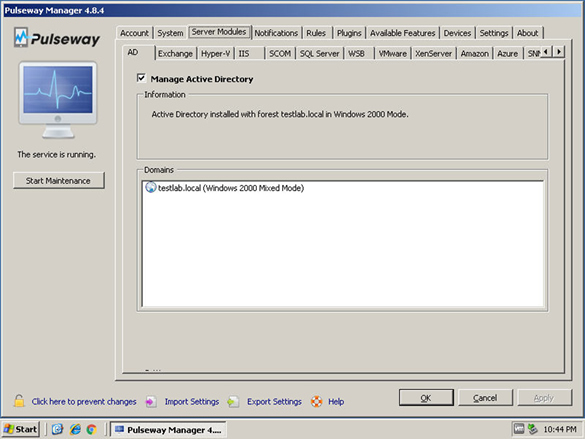
Active Directory-beheer
Zondag 24 januari 2016
Pulseway's Active Directory (AD) Management Server Module geeft systeembeheerders directe toegang om snel de meest voorkomende problemen op te lossen die gebruikers ervaren in een domeinomgeving, zoals het opnieuw instellen van wachtwoorden en het ontgrendelen van accounts. De mogelijkheid om gebruikers te ontgrendelen, wachtwoorden opnieuw in te stellen, accounts in/uit te schakelen en groepslidmaatschap toe te voegen/te verwijderen via een app op een mobiel apparaat bespaart aanzienlijk veel tijd en moeite. Het verhoogt ook de gebruikersproductiviteit en de algehele gebruikerstevredenheid met IT-services.
Een van de krachtigste kenmerken van deze service is dat systeembeheerders een melding kunnen ontvangen wanneer de account van een gebruiker wordt vergrendeld. Met deze melding kunnen systeembeheerders mogelijke hackpogingen of legitieme uitsluitingen onderzoeken. In beide gevallen is de melding een proactieve stap om het probleem snel op te lossen, terwijl de gebruiker anders de helpdesk zou moeten bellen. En in het geval van een mogelijke aanval weten de beheerders het misschien dagenlang niet.
Functies van de Active Directory Management Server-module:
- Accounts in-/uitschakelen
- Wachtwoorden opnieuw instellen
- Ontgrendel accounts
- Schakel het verlopen van wachtwoorden uit
- Wachtwoordwijziging vereisen
- Inbellen toestaan
- Wachtwoordwijziging toestaan
- Accountvervaldatum instellen
- Groepslidmaatschap toevoegen/verwijderen
Wanneer gebruikers zich losmaken van het bedrijf, is er een onmiddellijke noodzaak om de toegang tot netwerkbronnen, gevoelige gegevens en andere bedrijfsmiddelen uit te schakelen. Met een paar tikken kan een beheerder het account van een gebruiker uitschakelen. U hoeft niet te wachten op papierwerk of een langdurig proces; breng eenvoudigweg binnen enkele seconden na de melding de beheerder op de hoogte die toegang heeft tot de Pulseway-app en schakel het account uit.
De Active Directory-beheerfunctie instellen
Om de AD-beheerservermodule in te schakelen:
- Installeer de Pulseway-agent op uw Active Directory-server(s).
- Open de Pulseway Manager-applicatie op de Active Directory-server.
- Selecteer het tabblad Servermodules.
- Schakel het selectievakje Active Directory beheren in op het tabblad AD.
- Selecteer eventueel Vereisen dat gebruikers hun wachtwoord wijzigen bij de volgende aanmelding na een wachtwoordreset.
- Selecteer Toepassen of OK om te voltooien.
Zie figuur 1.
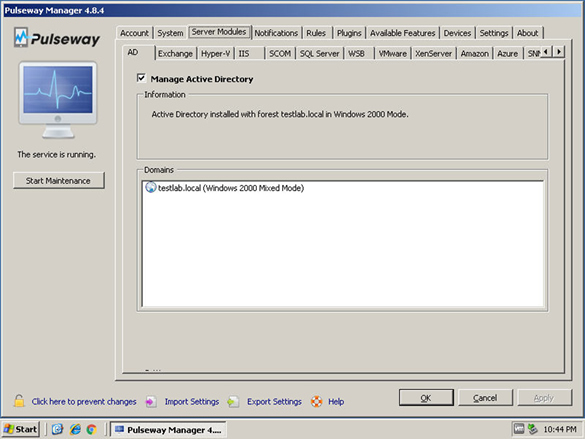
Met behulp van de AD-moduleservice
Nadat u de AD Management Server Module in de Pulseway Manager van de Active Directory Server hebt ingeschakeld,
- Open de Pulseway App op uw tablet of mobiele telefoon.
- Selecteer een Active Directory-server uit de lijst.
- Blader naar beneden totdat u het Active Directory-item ziet en selecteer het.
- Selecteer het AD-domein dat u wilt beheren.
Op dit punt heeft u drie algemene opties, zoals weergegeven in Figuur 2:
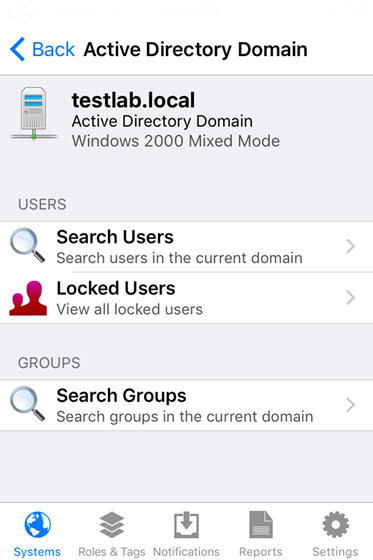
Een vergrendeld gebruikersaccount ontgrendelen
- Selecteer Vergrendelde gebruikers (zie afbeelding 2) om het gebruikersaccount te bekijken dat is vergrendeld.
- Selecteer het weergegeven gebruikersaccount dat u wilt ontgrendelen.
- Scroll naar beneden totdat u de sectie TAKEN ziet, zoals weergegeven in Figuur 3.
- Selecteer Ontgrendelen en selecteer nogmaals Ontgrendelen.
Na een korte pauze verdwijnt de optie Ontgrendelen en wordt u erop gewezen dat u het account succesvol hebt ontgrendeld.

Een gebruiker toevoegen aan een AD-groep
- Selecteer de optie Gebruikers zoeken, zoals weergegeven in Figuur 2.
- Voer de AD-accountnaam, voornaam of achternaam van een gebruiker in het zoekveld in en druk vervolgens op Zoeken op het schermtoetsenbord.
- Selecteer het gebruikersaccount in de lijst.
- Scroll naar de sectie GROEPEN op de accountinformatiepagina van de gebruiker.
- Selecteer Lid van.
- Tik op het (+) symbool in de rechterbovenhoek van het scherm. Zie figuur 4.
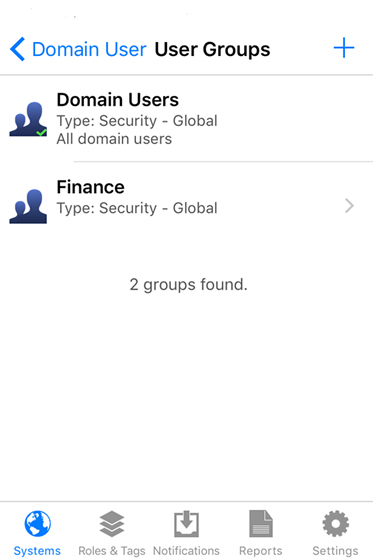
- Voer de groepsnaam in het zoekveld in en druk op de knop Zoeken op het schermtoetsenbord.
- Selecteer de groep uit de lijst en tik op Groep toevoegen in de rechterbovenhoek van het scherm.
- Na enkele ogenblikken wordt het scherm Gebruikersgroepen vernieuwd en wordt het aanvullende groepslidmaatschap van de gebruiker weergegeven, zoals weergegeven in Afbeelding 5.
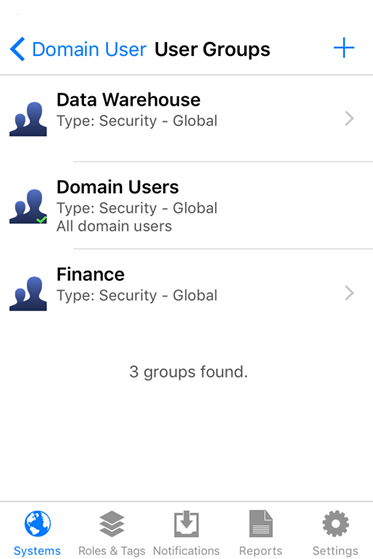
Systeembeheerders kunnen nu snel reageren op Active Directory-gerelateerde gebruikersproblemen via automatische meldingen en het gebruik van de Pulseway app voor mobiele apparaten, zonder dat ze via een AD-server hoeven te navigeren of verbinding moeten maken met het bedrijfsnetwerk met een laptop of ander apparaat. De beheerder kan veelvoorkomende problemen op afstand en met behulp van elk beschikbaar apparaat beheren.
Deel dit bericht
Gerelateerde berichten
Sluit je aan bij de vele tevreden klanten en ervaar vandaag nog het verschil met Pulseway.








